성공적인 이벤트를 계획하는 것은 어려울 수 있습니다. 특히 대규모 이벤트이고 참석자가 미리 좌석을 선택하도록 하려는 경우 더욱 그렇습니다. 와 함께 Timely 이벤트 소프트웨어 좌석 배치도를 쉽게 표시하고, 차트 디자인에 따라 계층화된 티켓을 만든 다음, 각 계층에 대한 티켓 가격을 설정할 수 있습니다. 이 게시물에서는 통합된 좌석표를 사용하여 지정석 구역 티켓을 판매하는 방법을 단계별로 배우게 됩니다. Timely 이벤트 캘린더.
중요 사항: 이 게시물의 지침에 따라 하나 이상의 이벤트 티켓을 만들 수 있습니다. 지정석 구역, 개별 지정석은 아닙니다. 즉, 청중은 선호하는 좌석 공간을 선택할 수 있지만 개인 좌석은 선택할 수 없습니다.
1. 행사 달력에 좌석 배치도를 사용하는 이유는 무엇입니까?
이벤트에 예약된 좌석 공간을 제공하려면 청중에게 좌석표를 제공하는 것이 중요합니다. 좌석표는 이벤트 장소에서 이용 가능한 모든 좌석을 구역, 전망, 가격별로 구분한 이미지입니다. 좌석 배치도를 표시하는 것은 콘서트 홀, 식사 행사, 오페라 하우스, 극장과 같은 대규모 행사에 이상적입니다.
이벤트 페이지에 좌석표를 추가하면 청중이 행사장의 좌석 구성을 더 잘 이해하는 데 도움이 될 수 있습니다. 이렇게 하면 참석자는 이용 가능한 좌석과 위치를 확인할 수 있습니다. 비주얼 뿐만 아니라, 오디오 설명 장소 및 이벤트 세부 정보를 통해 시각 장애가 있는 참석자의 접근성을 향상할 수 있습니다. 마지막으로, 잘 디자인된 좌석 배치도는 무대와의 근접성, 더 나은 전망 또는 기타 특전을 보여줌으로써 더 비싼 티켓 구매의 이점을 강조하는 데 도움이 될 수도 있습니다.
2. 이벤트 페이지에 좌석 배치도를 표시하는 방법은 무엇입니까?
이벤트 장소의 좌석 배치를 Timely 이벤트 캘린더 매우 쉽습니다. 아래의 단계별 지침을 확인하세요.
- 귀하의 계정에 로그인하십시오. Timely 계정.
- 대시보드에서 이벤트 메뉴를 열고 이벤트를 편집하거나 새 이벤트를 만듭니다.
- 이벤트 설명 섹션에서 이벤트를 설명하는 텍스트를 추가한 후 이미지를 추가 버튼을 클릭합니다.
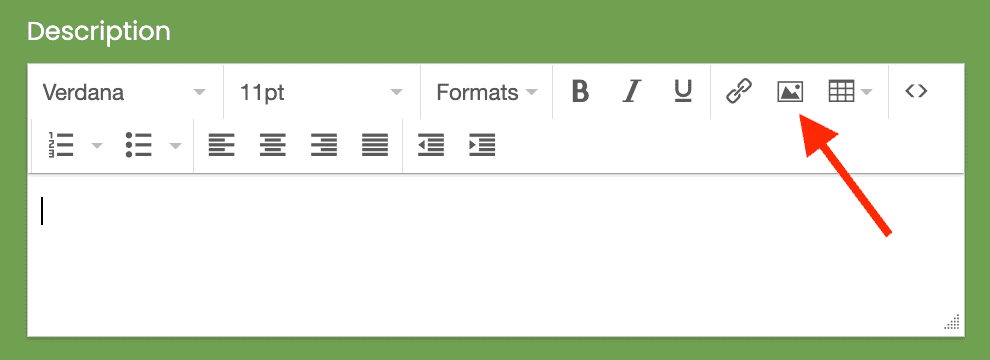
- 이미지를 업로드할 수 있는 팝업 상자가 화면에 나타납니다.
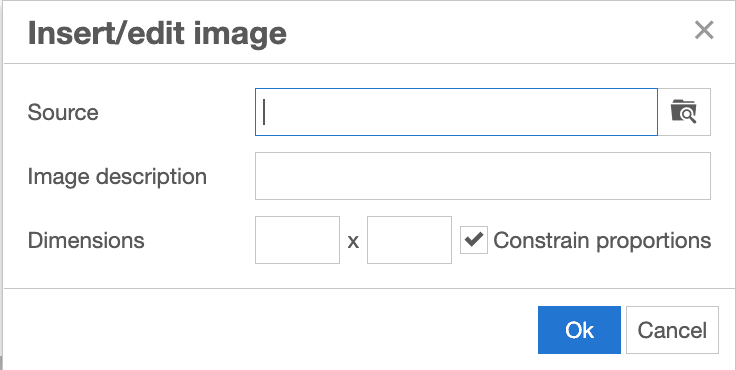
- 필요한 경우 좌석 배치도 이미지를 선택하고 설명을 추가하고 이미지 크기를 구성하세요. 그런 다음 좋아요. 이벤트 설명에 좌석 배치도 이미지가 추가된 것을 확인할 수 있습니다.
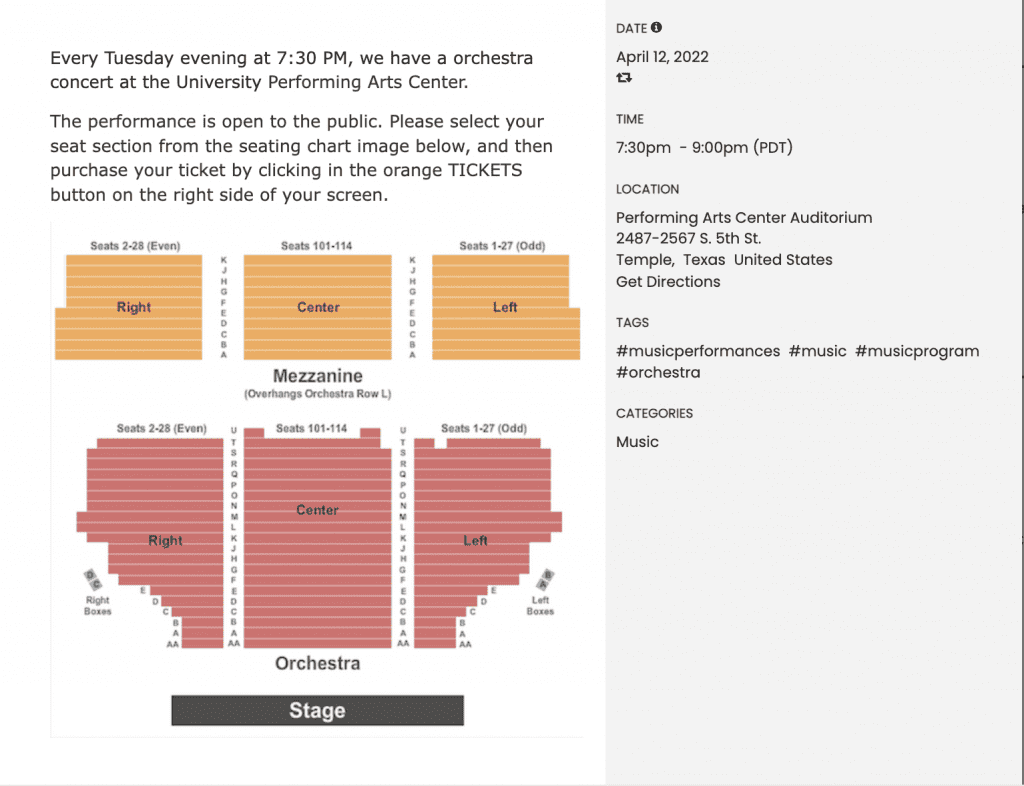
3. 좌석 배치에 따라 계층화된 티켓 만들기
와 Timely 이벤트 티켓팅 플랫폼 또는 티켓팅 추가 기능을 사용하면 좌석표에 연결된 티켓 등급을 쉽게 만들 수 있습니다. 아래 지침을 따르십시오.
- 위에서 설명한 대로 좌석 배치도 이미지를 이벤트 페이지에 추가하세요.
- 다음으로 이동 비용 및 티켓 이벤트 섹션을 선택하고 다음 중 하나를 선택하세요. Timely 티켓팅 지원 옵션. 무료 이벤트의 경우 다음 중 하나를 선택할 수 있습니다. 이벤트 등록/RSVP or 시간대 등록 / 회신. 유료 이벤트의 경우 다음 중 하나를 사용할 수 있습니다. 이벤트 티켓 or 시간대 티켓. 선택을 마치면 화면에 추가 섹션이 표시됩니다.
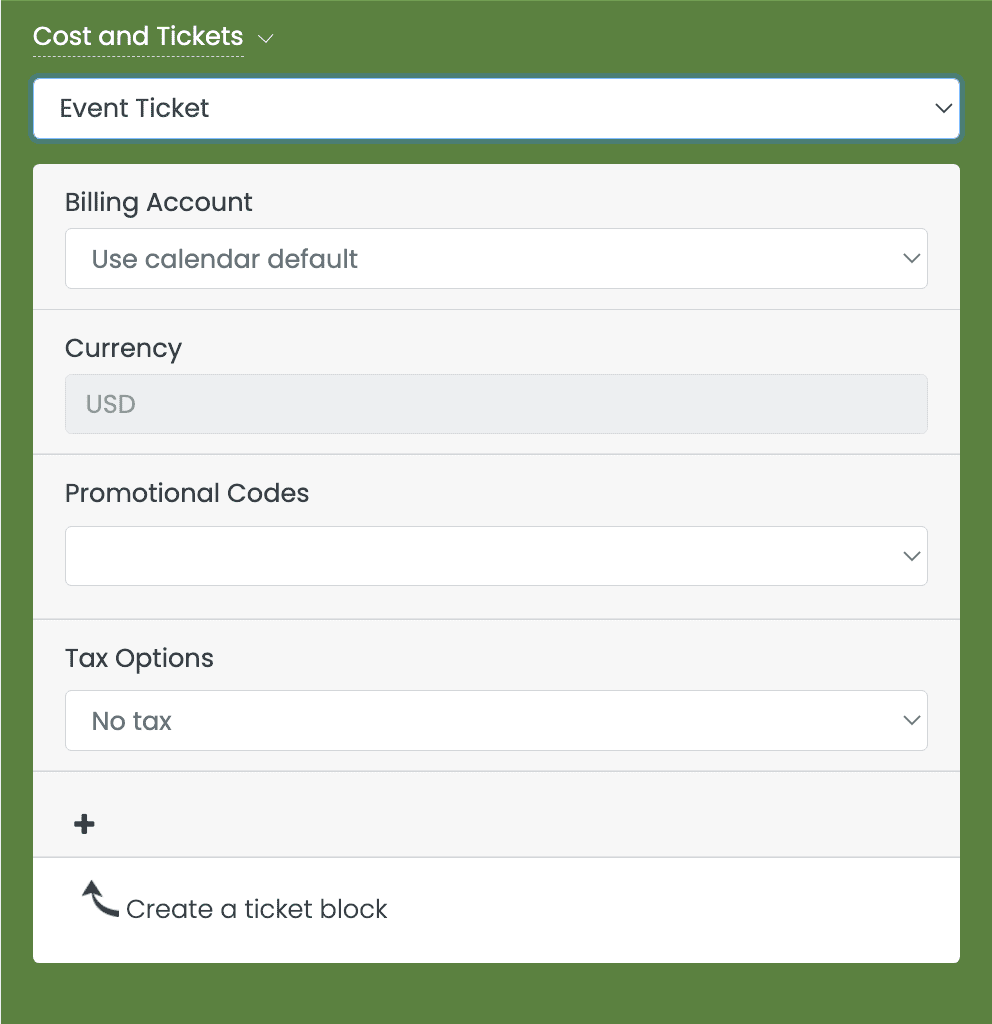
- 온 클릭 + 좌석 배치도 섹션에 따라 추가 티켓 등급을 생성하려면 기호를 사용하세요. 섹션 이름, 티켓 가격, 이용 가능한 티켓 수 등 각 계층에 대한 정보를 최대한 많이 추가하세요.
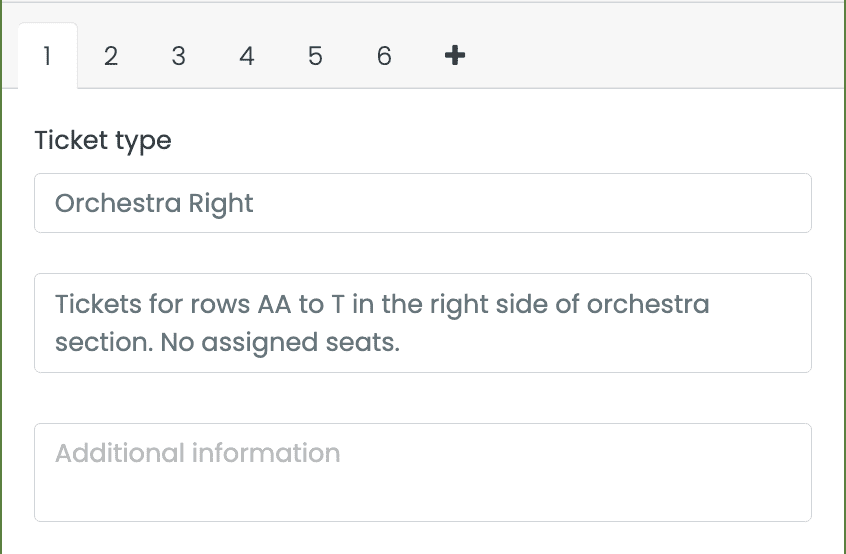
- 그런 다음 티켓 판매 창구 사용 가능한 드롭다운 메뉴를 사용하여 티켓을 구매하세요. 선택하다 바로 티켓 등록 시작 시, 이벤트를 게시하는 동시에 티켓 등급을 판매할 수 있도록 하려는 경우. 또는 계층화된 티켓을 구매할 수 있는 시간을 예약할 수 있습니다.

- 를 클릭하십시오 “모든 약관에 동의합니다. 하단의 비용 및 티켓 섹션을 클릭한 다음 이벤트를 게시하세요. 귀하의 티켓 등급은 이벤트 결제 페이지에 표시됩니다. 관객이 좌석 섹션을 선택하는 데 도움이 되도록 좌석표 이미지가 결제창 아래에 표시됩니다.
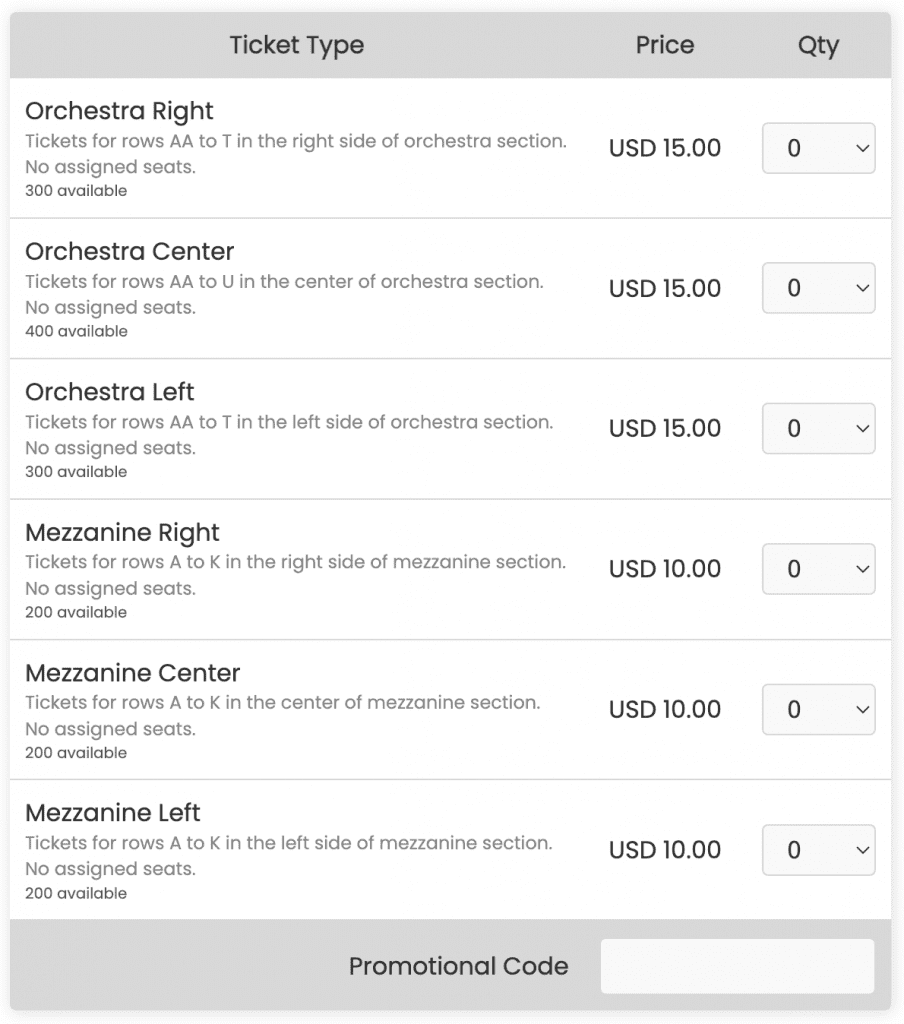
더 많은 사용자 지침을 보려면 다음 페이지로 이동하세요. 지원 센터. 질문이 있거나 추가 도움이 필요한 경우, 주저하지 말고 여기를 클릭해주세요.. 또는 다음에서 지원 티켓을 열 수 있습니다. Timely 계정의 대시보드.